背景
ChatGPTでは有料会員になることで様々なプラグインが利用可能です。
この記事では基本的なプラグインの使い方を紹介しようと思います。
プラグインの使い方
下記の手順で進めることでプラグインの使用が可能になります。
注意点
- プラグインを使用するためには有料会員になる必要があります
- チャットの途中からプラグイン設定を変えることはできません
①有料会員登録を行う
左下の設定の「My plan」から有料会員登録が可能です
有料会員になっていれば画像のような表記になっていると思います。
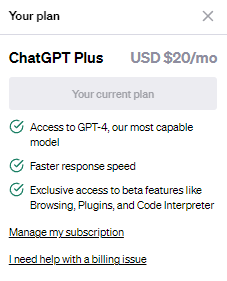
②プラグインを有効にする
左下の設定から「Setting & Beta」→ 「Beta features」→ 「Plugins」と進んでいくことでプラグインを有効にすることができます
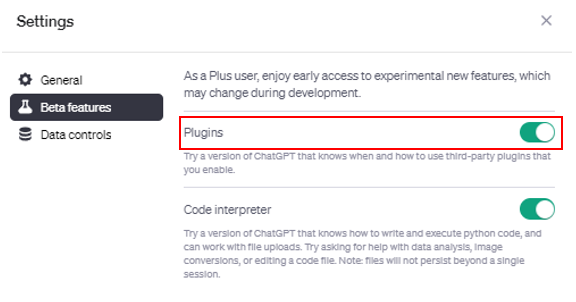
③「Plugin store」に移動
チャット途中ではプラグイン設定は変更できないため新規チャットを作成します。
GPT-4を選択し、その下のプラグイン一覧から「Plugin store」をクリックします。
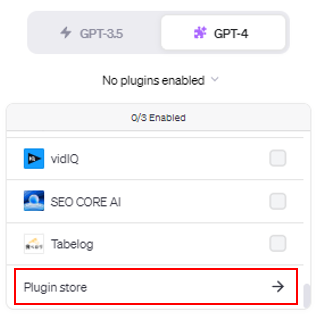
④プラグインのインストール
「Plugin store」に移動したらワード検索で使用したいプラグインがあるか探し、インストールを行います。
※プラグインのアンインストールも「Plugin store」で行います。
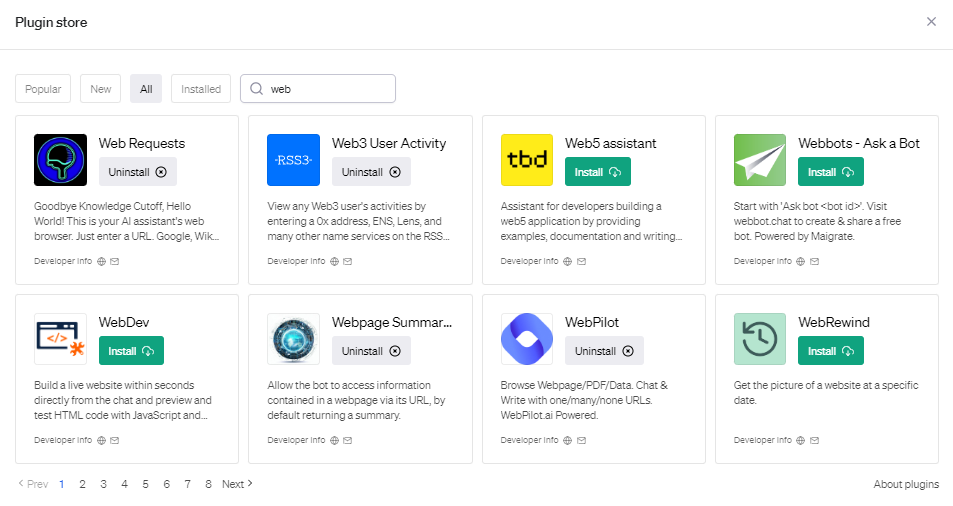
プラグインを設定する
プラグイン一覧にインストールしたプラグインが追加されているのでプラグインを選択してからチャットを開始することでプラグインを使用することができます。1つのチャットに使用できるプラグインは3種類までなのでご注意ください。
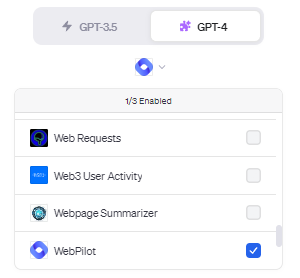
まとめ
以上が基本的なプラグインの使い方となります。
ChatGPT用のプラグインは随時追加されているようなので使いやすいものがあればまた紹介しようと思います。